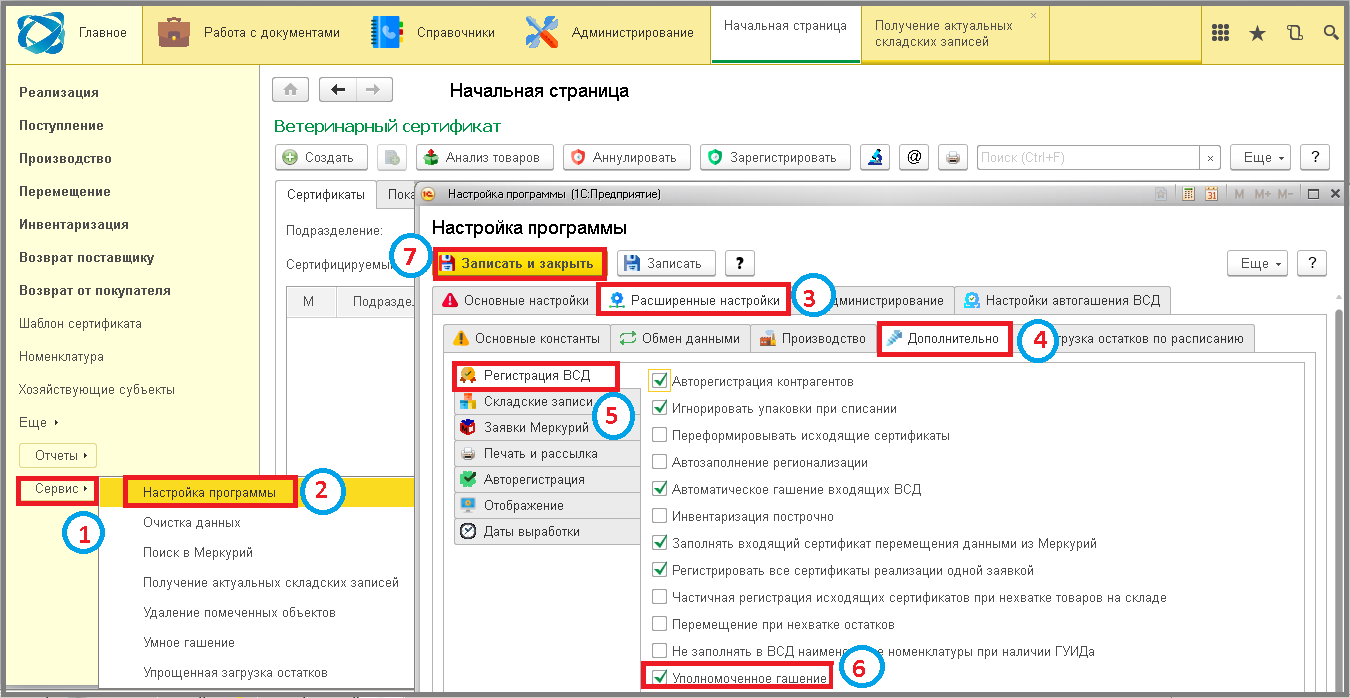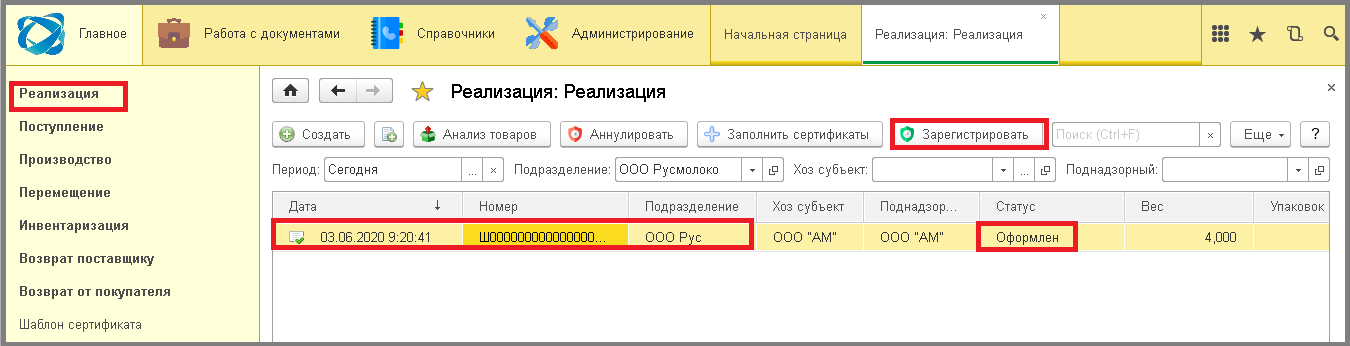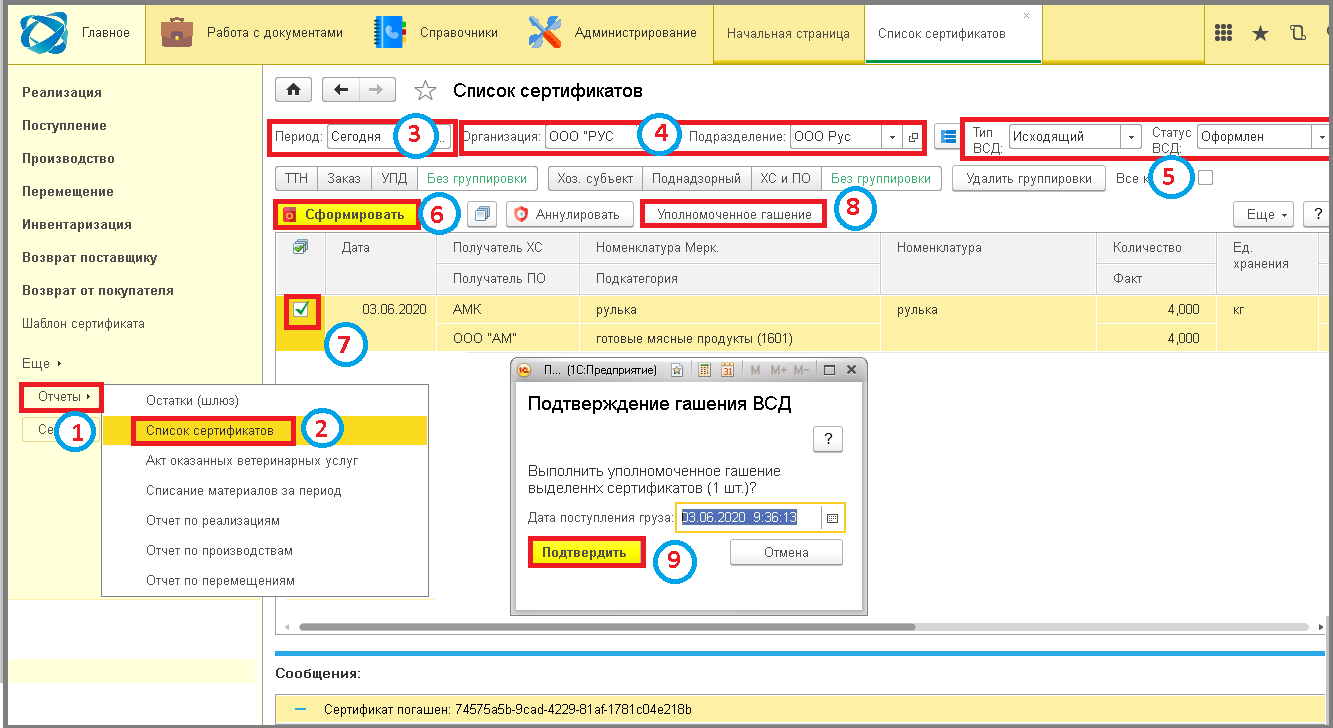37 уполномоченное гашение: различия между версиями
Перейти к навигации
Перейти к поиску
Shihov (обсуждение | вклад) Новая страница: «======= Уполномоченное гашение ======= __Уполномоченное гашения ВСД__ - функция, позволяющая хозяйствующему субъекту-отправителю продукции гасить эВСД, от лица контрагента(вместо него). (<syntaxhighlight lang='bash'> 'При этом в Меркурий должна быть настроена связка </syntaxhig...» |
Shihov (обсуждение | вклад) Нет описания правки |
||
| Строка 56: | Строка 56: | ||
[[File:3_ш_уполномоченное_гашение.png]] | [[File:3_ш_уполномоченное_гашение.png]] | ||
[[Category:5 работа с сертификатами]] | |||
Версия от 23:13, 24 февраля 2025
= Уполномоченное гашение =
__Уполномоченное гашения ВСД__ - функция, позволяющая хозяйствующему субъекту-отправителю продукции гасить эВСД, от лица контрагента(вместо него). (
'При этом в Меркурий должна быть настроена связка
')
Перед тем, как приступить к работе с уполномоченным гашением нужно включить определенную настройку:
- В меню нажать
'"Сервис"
'. - Выбрать пункт
'"Настройки программы"
'. - Перейти в раздел
'"Расширенные настройки"
'. - Перейти на вкладку
'"Дополнительно"
'. - Зайти в подраздел
'"Регистрация ВСД"
'. - Отметить галочкой поле
'"Уполномоченное гашение"
'. - Нажать кнопку
'"Записать и закрыть"
'.
Зарегистрировать исходящий сертификат
- В меню нажать
'"Отчеты"
'. - Выбрать пункт
'"Список сертификатов"
'.
- Установить нужный период. - Убедится, что Организация и Поднадзорный заполнены верно или указать их. - В поле "Тип ВСД" указать "Исходящий", а в поле "Статус ВСД" - "Оформлен".
- Нажать кнопку
'"Сформировать"
'.
- Выделить галочками сертификат(ы).
- Нажать кнопку
'"Уполномоченное гашение"
' => Появится сообщение о подтверждении гашения. - Кликнуть кнопку
'"Подтвердить"
' => Дождаться завершения операции. Отобразится сообщение "Сертификат погашен".